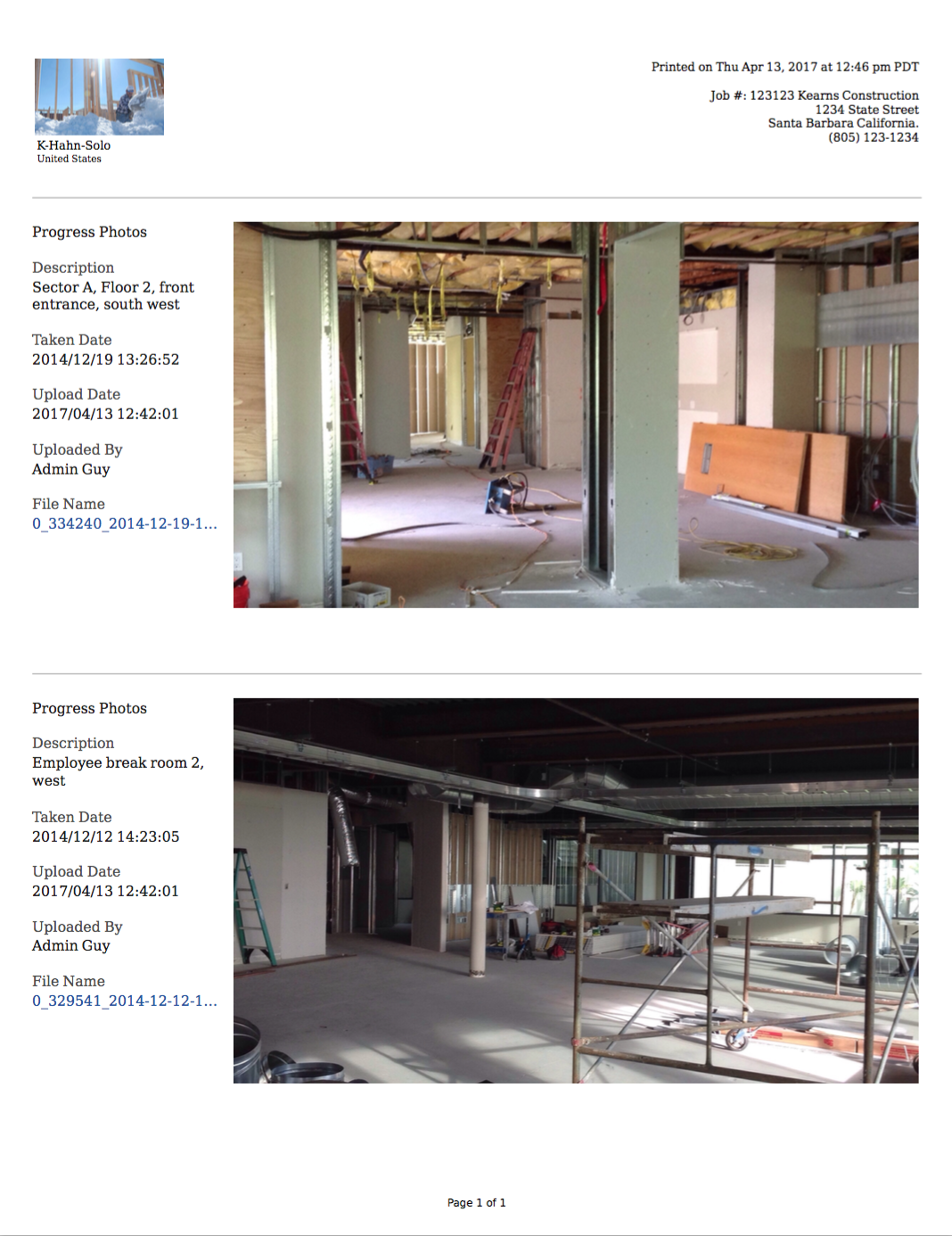Exportar fotos como PDF
Objetivo
Descargar fotos de la herramienta Fotos de Procore.
Temas a considerar
- Permisos de usuario necesarios:
- Permisos de nivel solo lectura o superiores en la herramienta Fotos del proyecto.
Pasos
- Vaya a la herramienta Fotos del proyecto.
- Opcional: Filtre las fotos utilizando el menú desplegable de filtros. Consulte Buscar y filtrar fotos.
Nota: Solo se exportarán las fotos que se hayan filtrado en la página. - Marque las casillas de verificación para las fotos que desee exportar.
Nota: Si está en un álbum, seleccione ninguna foto para exportar todo el álbum. - Haga clic en Exportar.
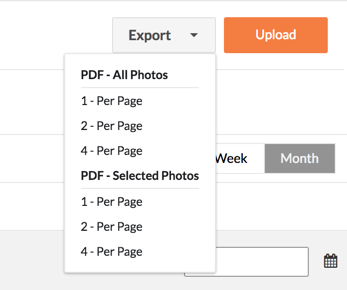
- Elija una opción en PDF: todas las fotos para exportar todas las fotos del álbum.
- Elija 1 por página, 2 por página o 4 por página.
- Elija una opción en PDF: fotos seleccionadas para exportar las fotos seleccionadas.
- Elija 1 por página, 2 por página o 4 por página.
- Elija una opción en PDF: todas las fotos para exportar todas las fotos del álbum.
- Se descargarán las fotos como archivo .pdf.
Nota: Consulte las capturas de pantalla siguientes para ver ejemplos de una o dos por página.
Fotos PDF: 1 por página

Fotos PDF: 2 por página